아이폰 스피커 고장? 해결 방법과 점검 리스트 궁금하지 않으세요!
스피커는 아이폰 사용에 있어 필수적인 요소입니다. 스피커 고장은 전화 통화, 음악 재생 등 일상적인 기능에 큰 불편을 초래할 수 있습니다.
우선, 가장 간단한 방법으로 재시작을 시도해 보세요. 기기를 껐다 켜는 것으로 일시적인 오류가 해결될 수 있습니다.
그 다음, 스피커 구멍에 먼지나 이물질이 있는지 확인해 보세요. 이물질이 있을 경우, 부드러운 브러시로 조심스럽게 청소해 주어야 합니다.
소프트웨어 문제일 수도 있으니, iOS 업데이트를 확인하고 최신 버전으로 업데이트 해주는 것이 필요합니다.
여전히 문제가 해결되지 않는다면 설정의 ‘사운드’에서 볼륨 설정을 확인하고, 음소거 모드가 활성화되어 있지 않은지 점검해보세요.
마지막으로, 모든 방법을 시도했음에도 스피커가 작동하지 않는다면 전문가의 도움을 받는 것이 좋습니다. 서비스 센터에서 정확한 진단과 수리를 받을 수 있습니다.
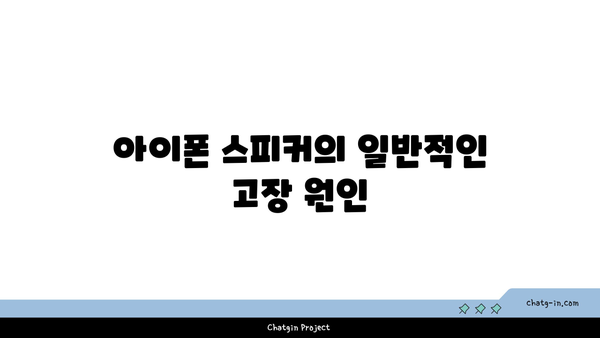
아이폰 스피커의 일반적인 고장 원인
아이폰 스피커의 고장은 종종 사용자에게 큰 불편을 초래합니다. 대부분의 사람들이 일상에서 자주 사용하는 기능이기 때문에 문제가 발생했을 때 빠르게 해결하고 싶어하는 것이 일반적입니다. 스피커의 음량이 낮거나 소리가 나지 않을 경우, 먼저 문제를 추가로 점검해야 합니다.
첫째, 스피커의 물리적 손상이 원인일 수 있습니다. 떨어지거나 충격을 받았을 경우 내부 부품이 손상될 수 있어 소리가 제대로 출력되지 않을 수 있습니다. 이러한 경우에는 전문적인 수리 서비스를 이용하는 것이 좋습니다.
둘째, 소프트웨어 문제도 고려해야 합니다. 최신 iOS 업데이트 후 일부 사용자가 스피커 문제가 발생했다고 보고합니다. 이럴 경우, 설정에서 소프트웨어 업데이트를 확인하거나 재부팅을 통해 문제를 해결할 수 있습니다.
셋째, 스피커 주변에 먼지와 이물질이 쌓이는 경우도 소리 문제의 원인이 됩니다. 특히 외부 환경에서 사용한 후에는 먼지가 많이 쌓일 수 있습니다. 이럴 때는 부드러운 천이나 면봉을 이용해 청소해 보는 것이 좋습니다.
- 물리적 손상
- 소프트웨어 문제
- 먼지 및 이물질
마지막으로, 사용자의 설정에서 볼륨 조절이 잘못되어 있을 가능성도 있습니다. 스피커의 소리가 잘 안 들린다고 생각했을 때 볼륨이 낮게 설정되어 있을 수 있으므로 확인이 필요합니다. 이렇듯 다양한 원인이 있을 수 있으므로 원인을 정확히 진단해야 합니다.
이러한 기본적인 점검을 통해 아이폰 스피커의 문제를 살펴볼 수 있습니다. 어떤 경우에도 스피커가 물리적으로 손상된 경우에는 전문가의 도움을 받는 것이 최선의 선택입니다. 고장이 의심되는 경우, 조속히 조치를 취하는 것이 중요합니다.

스피커 소리가 안 날 때 점검해야 할 사항
아이폰의 스피커에서 소리가 나지 않거나 깔리는 현상은 매우 불편한 상황입니다. 기기를 사용하면서 이와 같은 문제가 발생하면, 우선적으로 점검해볼 몇 가지 사항들이 있습니다. 다음은 스피커 문제를 해결하기 위한 점검 리스트입니다.
| 점검 항목 | 설명 | 예상 해결 방법 |
|---|---|---|
| 볼륨 설정 확인 | 아이폰의 볼륨이 최소로 설정되어 있는지 확인합니다. | 볼륨 버튼을 눌러 조정하거나, 설정에서 볼륨을 켭니다. |
| 무음 모드 확인 | 무음 스위치가 활성화되어 있는지 확인합니다. | 무음 스위치를 오프 상태로 변경합니다. |
| 소프트웨어 업데이트 | IOS 최신 버전으로 업데이트되어 있는지 확인합니다. | 설정 > 일반 > 소프트웨어 업데이트에서 확인합니다. |
| Bluetooth 연결 확인 | Bluetooth에 다른 장치가 연결되어 있는지 확인합니다. | 설정에서 Bluetooth를 비활성화하거나 연결된 장치를 끊습니다. |
| 스피커 먼지 제거 | 스피커 구멍에 먼지가 쌓여 소리가 나오지 않을 수 있습니다. | 부드러운 천이나 면봉으로 먼지를 제거합니다. |
| 하드웨어 문제 점검 | 스피커 자체에 하드웨어 문제가 있을 수 있습니다. | 애플 서비스 센터에 문의하여 점검을 요청합니다. |
이 표는 아이폰 스피커의 문제를 해결하기 위해 점검해야 할 주요 사항들을 나열한 것입니다. 각 항목을 하나씩 점검해보면 문제의 원인을 찾고, 쉽게 해결할 수 있을 것입니다. 스피커 고장으로 인한 불편함을 최소화하기 위해 정기적인 점검이 필요합니다.
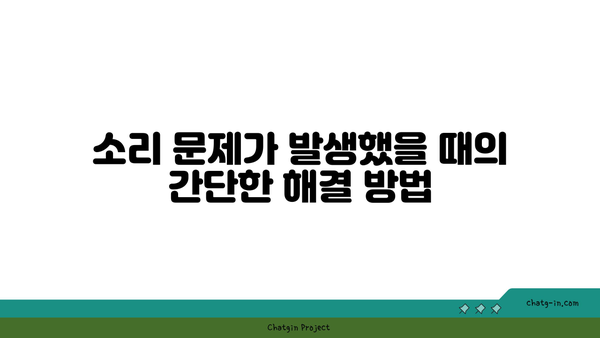
소리 문제가 발생했을 때의 간단한 해결 방법
1, 음량 조정 확인하기
아이폰의 음량이 낮거나 음소거 상태일 때 소리가 나지 않을 수 있습니다.
먼저, 음량 조정을 확인하세요. 일반적으로 화면 측면에 위치한 물리적인 버튼을 사용하여 음량을 조절할 수 있습니다. 음량이 최대로 설정되어있지 않다면, 소리 문제 발생 가능성이 높습니다. 또한 기기의 잠금 화면이나 설정 메뉴에서도 음량을 조절할 수 있는 옵션을 찾아야 합니다.
2, 블루투스 연결 확인
블루투스 스피커나 헤드셋에 연결되어 있다면 아이폰 스피커에서 소리가 나지 않을 수 있습니다.
블루투스 설정을 확인하여 다른 장치와 연결되어 있지 않은지 확인하세요. 만약 블루투스 장치와 연결되어 있다면, 해당 장치의 연결을 해제한 후 아이폰 스피커로 돌아가 보세요. 블루투스 문제를 해결하는 방법으로는 설정 메뉴에서 블루투스를 껐다 켜는 것도 좋은 방법입니다.
3, 소프트웨어 업데이트 확인
소프트웨어의 버그나 오작동으로 인해 스피커에 문제가 생겼을 수 있습니다.
아이폰의 소프트웨어가 최신 버전인지 확인하여 업데이트가 필요하다면 꼭 진행하세요. 설정 메뉴에서 일반 > 소프트웨어 업데이트를 통해 쉽게 확인할 수 있습니다. 업데이트 후에도 문제가 계속된다면, 재시작해보는 것도 좋은 방법입니다.
4, 스피커 청소하기
먼지나 이물질이 스피커 구멍을 막고 있을 수 있습니다.
아이폰 스피커가 있는 부분을 청소해보세요. 부드러운 브러쉬나 마른 천을 사용하여 조심스럽게 먼지를 제거하세요. 스피커 구멍이 깨끗하면 소리 문제를 해결하는 데 도움이 됩니다. 또한, 물체가 끼어 있지 않은지도 점검해보세요.
5, 초기화 고려하기
위의 방법으로도 해결되지 않는다면, 초기화를 고려해볼 수 있습니다.
아이폰을 초기화하면 모든 설정이 초기상태로 돌아갑니다. 이 방법은 보다 극단적인 방법일 수 있지만 문제 해결에 도움이 될 수 있습니다. 초기화 전에 중요한 데이터를 백업하는 것이 필수적입니다. 초기화 후에도 문제가 지속된다면, 전문가의 도움이 필요할 수 있습니다.
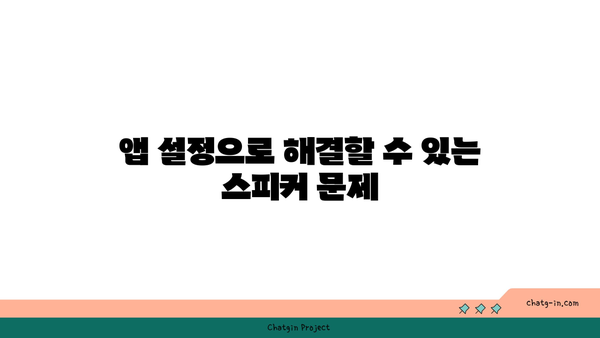
앱 설정으로 해결할 수 있는 스피커 문제
- 아이폰 스피커 고장은 종종 소프트웨어 문제로 발생할 수 있습니다.
이러한 경우, 앱 설정을 통해 간단히 문제를 해결할 수 있는 방법이 있습니다.
1, 음량 조절 및 음소거 확인하기
음량 버튼 사용법
아이폰 측면에는 음량 버튼이 있습니다. 이 버튼을 사용하면 스피커의 음량을 쉽게 조절할 수 있습니다.
음소거 상태인지 확인하려면, 버튼을 눌러 음소거나 음소거 해제를 반복해 보세요.
음소거 스위치 확인
아이폰의 음소거 스위치를 확인해 보세요.
이 스위치가 활성화 되어 있으면 스피커 소리가 나지 않으니, 스위치를 풀면 소리가 정상적으로 나올 수 있습니다.
2, 블루투스 연결 상태 점검하기
블루투스 해제 방법
블루투스가 활성화 되어 있으면 아이폰의 스피커가 아닌 다른 장치로 소리가 날 수 있으므로, 블루투스를 끄고 검사해 보세요.
설정 메뉴에서 쉽게 블루투스를 끌 수 있습니다.
연결 장치 확인
현재 연결된 블루투스 기기를 확인하여, 원치 않는 장치가 연결되어 있지 않은지 확인해 보세요.
필요하다면 해당 장치를 삭제하거나 연결을 끊으세요.
3, 사운드 설정 재조정하기
사운드 및 햅틱 설정
설정 메뉴에서 사운드 및 햅틱을 찾아봐야 합니다. 여기에서 다양한 소리 설정을 조정할 수 있습니다.
알림 소리나 벨소리의 볼륨을 점검하고, 원하는 대로 조정하세요.
설정 초기화 방법
앱이 제대로 작동하지 않는다면, 설정을 초기화 할 수도 있습니다.
이 과정은 다소 시간이 걸릴 수 있으나, 전체 설정을 다시 점검하고 조정할 수 있는 기회를 제공합니다.
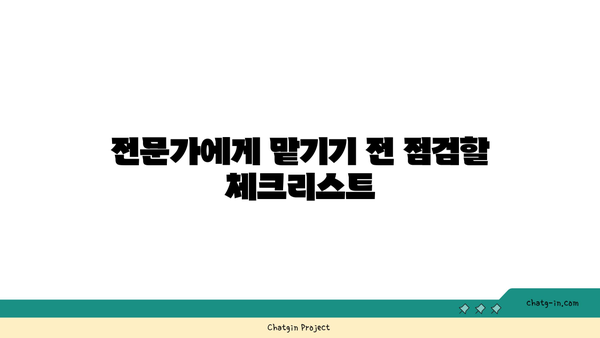
전문가에게 맡기기 전 점검할 체크리스트
아이폰 스피커의 일반적인 고장 원인
아이폰 스피커 고장의 일반적인 원인으로는 음소거 설정, 소프트웨어 문제, 그리고 하드웨어 손상 등이 있습니다. 또한, 먼지나 물기가 스피커 구멍에 쌓일 경우에도 소리가 나지 않을 수 있습니다.
“아이폰 스피커의 고장은 사용자가 미처 알지 못했던 간단한 원인으로 발생할 수 있습니다.”
스피커 소리가 안 날 때 점검해야 할 사항
스피커 소리가 나지 않을 경우, 먼저 음소거 버튼이 활성화되어 있는지 확인해야 합니다. 그리고 Bluetooth 연결 상태를 점검하여 다른 장치에 연결되어 있지 않은지 확인하는 것이 중요합니다.
“소리가 나지 않을 때는 간단한 점검으로 문제를 해결할 수 있습니다.”
소리 문제가 발생했을 때의 간단한 해결 방법
소리 문제가 발생했다면, 먼저 재부팅하여 소프트웨어의 일시적인 오류를 수정해볼 수 있습니다. 또한, 설정에서 사운드 및 진동 옵션을 확인하여 설정이 올바른지 점검해야 합니다.
“소리 문제는 간단한 재부팅으로도 많이 해결될 수 있습니다.”
앱 설정으로 해결할 수 있는 스피커 문제
앱 설정에서 알림 소리와 오디오 출력 설정을 확인하여 문제가 발생한 앱의 소리가 꺼져 있는지 점검해야 합니다. 또한, 기타 앱의 권한 설정이 필요할 수 있습니다.
“앱 설정을 통해 간단하게 스피커 문제를 해결할 수 있습니다.”
전문가에게 맡기기 전 점검할 체크리스트
전문가에게 문제를 맡기기 전, 아래의 체크리스트를 점검해 보세요: 음소거 버튼 확인, Bluetooth 연결 상태 점검, 재부팅 시도, 그리고 앱 설정 확인을 통해 문제를 직접 해결해 볼 수 있는 기회를 가지세요.
“전문가에게 맡기기 전에 스스로 점검할 수 있는 리스트입니다.”




